Как перейти с macOS High Sierra на Sierra
Потратив несколько лет на разработку приложений для macOS, мы создали инструмент, который может использовать каждый.
Когда она была выпущена в 2017 году, macOS High Sierra внесла изменения в файловую систему Apple и ряд улучшений в Safari и других предустановленных приложениях. Apple выпускает новые операционные системы каждый год, и поэтому они постепенно прекращают поддержку программного обеспечения для старых версий macOS, когда выходит новая macOS. Компания больше не выпускает обновления безопасности для компьютеров с macOS 10.13 High Sierra и macOS Sierra.
Но если вы обновили свой Mac до macOS High Sierra и теперь хотите перейти на Sierra, есть способ. Вот простое руководство по переходу с macOS 10.13 High Sierra на macOS 10.12 Sierra. И если вы когда-нибудь захотите вернуться, это тоже возможно.

Почему вам следует перейти на macOS Sierra?
Какими бы ни были ваши причины для перехода на более раннюю версию, мы здесь, чтобы помочь вам. Но вот несколько вопросов, которые, скорее всего, укажут вам на это радикальное решение:
1. MacOS High Sierra слишком сложна для вас
Вы знали, что в High Sierra есть риск проблем и багов, но вы не ожидали, что она будет такой сложной, и думали, что справитесь. Не повезло, вы должны признать, что вы не можете принять его. И почему вы должны? Приложения, кажется, сошли с ума, отдавая себе команды и полностью игнорируя ваши, что вызывает постоянное разочарование. Это не способ работать на Mac.
Кроме того, вы на самом деле очень любили macOS Sierra.
2. Некоторые из ваших приложений требуют тестирования на macOS Sierra.
Если вы время от времени тестируете приложения, это может привести к тому, что вы, вероятно, будете привязаны к определенной операционной системе. И если для большинства этих приложений требуется macOS Sierra, вам придется перейти на более раннюю версию. Другой вариант — настроить Mac с двойной загрузкой и одновременно запустить две операционные системы. Однако для большинства пользователей Mac одной ОС более чем достаточно.
3. Многие из ваших любимых приложений 32-битные.
С выпуском macOS High Sierra Apple отказалась от поддержки приложений с 32-битной архитектурой. Но не всем разработчикам удалось преобразовать свои программы в 64-битные. Если некоторые из ваших приложений 32-разрядные (вы об этом знаете, поскольку они просто не запускаются в High Sierra), разумно перейти на обычную Sierra.

Теперь вы готовы перейти на macOS Sierra.
Шаг 1: Споднимите диск вашего Mac
Мы говорили вам, что резервное копирование было важным шагом, и теперь вы понимаете, почему: мы собираемся очистить вашу машину. Это связано с тем, что по сравнению с macOS High Sierra, для работы обычной macOS Sierra требуется больше места на диске, а значит, и очистка диска. И опять же, свежий диск предпочтительнее, если вы собираетесь сбросить операционную систему.
Для быстрой очистки диска вы можете использовать одно из доступных приложений для очистки Mac. CleanMyMac X особенно хорош для этой цели, так как имеет встроенный поиск больших и старых файлов. Загрузите приложение (попробуйте бесплатно) и удалите все бесполезные файлы, которые оно находит на каждом диске, такие как системный мусор, старые вложения почты и т. д. Интересно, что CleanMyMac находит до 74 ГБ мусора на среднем Mac, что должно дать вашей macOS Sierra много свободного пространства для дыхания.
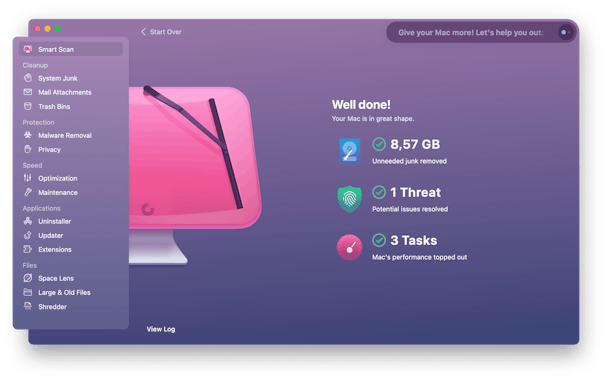
Шаг 2: Сделайте резервную копию вашего Mac
Этот шаг должен стать частью ритуала любого пользователя Mac. Независимо от того, используете ли вы собственное программное обеспечение Apple — Time Machine — или выбираете ручное резервное копирование файлов на Mac, вам необходимо убедиться, что ваши важные документы защищены и безопасны. И хотя вы должны делать это на регулярной основе, это почти обязательно каждый раз, когда вы перенастраиваете свой Mac. Особенно во время процедур установки, таких как переход на более старую версию macOS.
Шаг 3. Сотрите macOS High Sierra
Теперь следуйте процессу переустановки версии macOS Sierra. Это простой процесс, и все, что вам нужно сделать, это следовать подсказкам. В кратчайшие сроки вы завершите переход на macOS 10.12.
- Подключиться к машине времени
- Перезагрузите Mac в режиме восстановления: нажмите Command-R во время перезагрузки.
- На экране macOS Utiities нажмите «Дисковая утилита».
- Нажмите «Продолжить», а затем выберите «Загрузочный диск» (где находится ОС).
- Нажмите «Стереть». Выберите новое имя диска и выберите формат Mac OS Extended (Journaled).

Шаг 4: Восстановите резервную копию на вашем Mac
После завершения процесса установки используйте Time Machine или внешний диск, на который вы вручную сделали резервную копию Mac, чтобы восстановить все важные данные, которые вам понадобятся. Если вы восстанавливаетесь с Time Machine, вам снова придется перезагрузиться, нажать Command-R и перейти к Дисковой утилите. Выберите самую последнюю резервную копию и нажмите «Продолжить».

Как вернуться к еще более старой версии macOS
Описанный выше процесс перехода на более раннюю версию работает для любой macOS. Если сказать, вы хотели бы переход с macOS High Sierra на El Capitan, вы можете легко сделать это, изменив только шаг 3. Однако есть еще один вариант, если вы хотите вернуться к последней версии macOS. Это возможно с помощью Time Machine. Вот как:
- Перезагрузите Mac, нажав Command-R.
- Откройте Дисковую утилиту и нажмите «Восстановить из резервной копии Time Machine».
- Выберите нужный резервный диск Time Machine и диск, который вы хотите восстановить
- Нажмите «Продолжить» и следуйте инструкциям при появлении запроса.

Конечно, эта процедура возможна только в том случае, если вы использовали Time Machine (мы настоятельно рекомендуем вам это сделать, так как это сэкономит вам много пота в долгосрочной перспективе). Выбор ручного резервного копирования вашего Mac также является хорошим вариантом, но он лишит вас многих функций и преимуществ, которые Time Machine предлагает на этом пути.
Если вам нужно немного больше информации о шагах по возврату к предыдущей версии macOS, ознакомьтесь с Эта статья:
Переход с macOS Sierra
Даже если операционная система в случае отличается, процесс остается прежним.
Какой бы вариант вы ни выбрали, вы должны иметь немного терпения. Вашему Mac придется много думать, и весь процесс требует некоторого времени. Итак, перекусите и начните выполнять шаги, описанные выше, точно так же, как если бы вы следовали рецепту приготовления, и вы успешно справитесь с понижением версии macOS High Sierra.



